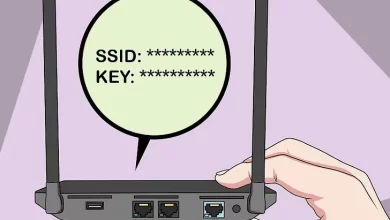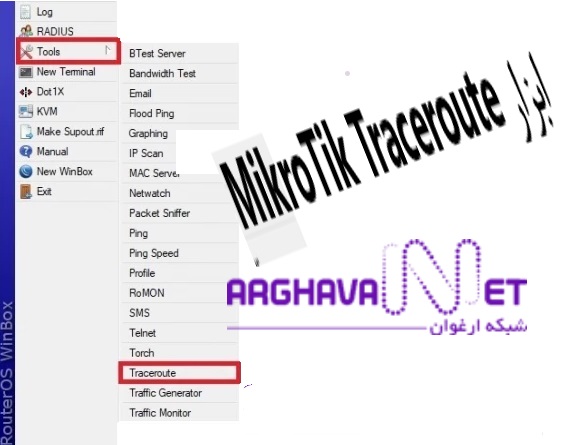
یکی از ابزارهای کاربردی میکروتیک ابزار MikroTik Traceroute می باشد که اصلی ترین کار آن رفع مشکلات و معایب اتصال در شبکه است.در این مقاله از مجله شبکه ارغوان توضیحاتی کوتاه پیرامون ابزار MikroTik Traceroute ارائه می گردد.
TRACEROUTE
اگر به ساب منو و فهرست ابزارهای میکروتیک نگاه کنید ابزار MikroTik Traceroute را خواهید دید. وقتی روی این گزینه Traceroute در فهرست کلیک می کنید صفحه ای باز می گردد که در ادامه کار مسیری که داده ها به سوی مقصد حرکت می کنند را مشاهده کرد. یعنی با صدور فرمان از طریق ابزار MikroTik Traceroute یک پیام به مقصد ارسال می گردد تا از طریق پروتکل پیام کنترل اینترنت (ICMP) که یک پروتکل لایه شبکه است، مشکلات ارتباطی شبکه معلوم می گردد.
ICMP عمدتاً برای اطمینان از رسیدن داده ها به مقصد مورد استفاده قرار می گیرد. در این مسیر می توان لیستی از رابط های روتر (نزدیک ترین به میزبان) را مشاهده کرد که در مسیر بین میزبان و مقصد قرار دارند. میکروتیک نیز از این ابزار Traceroute و ویژگی ها استفاده می کند.
نمونه ای از اجرای ابزار MikroTik Traceroute
Traceroute لیستی از روترهایی را نمایش می دهد که بسته از طریق آن ها به میزبان خود ارسال می گردد. ابزار traceroute یا tracepath تقریباً در تمام سیستم عامل های مشابه یونیکس و tracert در سیستم عامل های مایکروسافت ویندوز موجود است. در تصویر زیر مثال کوتاهی را ملاحظه می کنید:
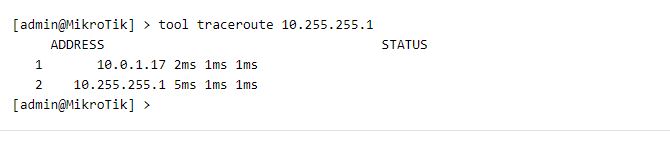
نحوه عملکرد ابزار MikroTik Traceroute
عملیات Traceroute بر اساس مقدار *TTL و پیام “Time Exceeded” ICMP است. به یاد داشته باشید که مقدار TTL در هدر IP برای جلوگیری از حلقه های مسیریابی استفاده می شود. هر جهش مقدار TTL را 1 کاهش میدهد. اگر TTL به صفر برسد، بسته حذف میشود و پیام ICMP Time Exceeded به فرستنده ارسال میشود.
* مدت زمانی که برای اعتبار و انقضای داده ها مورد استفاده می گردد.
در ابتدا توسط traceroute، زمانی که روتر بعدی بسته ای با TTL = 1 را پیدا می کند، مقدار TTL را روی 1 تنظیم می کند و مقدار TTL را صفر می کند و با پیام ICMP “زمان بیش از حد” به منبع پاسخ می دهد. این پیام به منبع اطلاع می دهد که بسته از مسیریاب خاص به عنوان یک پرش عبور می کند. دفعه بعد مقدار TTL 1 و غیره افزایش می یابد. به طور معمول، هر روتر در مسیر به سمت مقصد، فیلد TTL را یک واحد کاهش می دهد TTL به صفر می رسد.
ابزار Traceroute در MikroTik
با استفاده از این دستور MikroTik Traceroute Command مسیر عبور بسته ها از طریق شبکه را مشاهده می کنید و می توانید ببینید که بسته ها از چه مسیری در شبکه حرکت می کنند. در این مسیر ممکن است از کار بیفتند و سرعت حرکتشان کند شود. با این اطلاعات که از طربق فرمان تریس روت میکروتیک کسب می کنید می توانید کامپیوتر، روتر، سوئیچ یا سایر دستگاه های شبکه را که باعث خرابی یا اشکالاتی در شبکه هستند را شناسایی کنید.
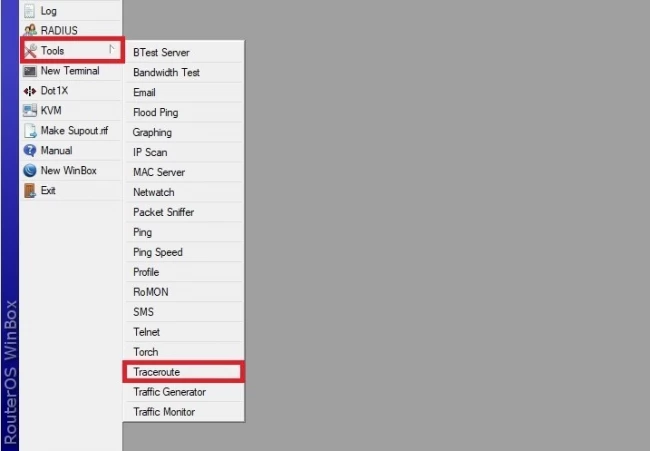
راهنمای استفاده از ابزار MikroTik Traceroutاز طریق ابزار Winbox
ابزار MikroTik Traceroute Command به ما کمک می کند تا مسیر بسته ها را شناسایی کرده و اگر اتصالی قطع یا جهش یافت را پیدا کنیم. در این قسمت از مجله شبکه ارغوان مراحل اجرای این فرمان را مورد بررسی قرار می دهیم.
برای اجرایMikroTik RouterOS باید از یک ابزار کوچک Winbox را از سایت میکروتیک دانلود کنیم. این ابزار با یک رابط کاربری گرافیکی سریع و ساده برای پیکربندی روتر بکار می رود و به شما امکان می دهد MikroTik RouterOS را مدیریت کرده و پیشرفت آن را نظارت کنید.
گام اول
ابتدا باید با Winbox به روتر متصل شوید، سپس از منوی “Tools” گزینه “Traceroute” را انتخاب کنید.
همچنین می توانید از دستور زیر برای باز کردن گزینه “Traceroute”در سیستم استفاده کنید. هنگامی که گزینه “Traceroute” را در سیستم انتخاب کردید، پنجره جدیدی خواهید دید که در آن می توانید چندین گزینه را برای مدیریت مسیریابی ویرایش کنید. بنابراین در اینجا لیستی از گزینه های زیر است که می توانید تغییر دهید:
Traceroute To: باید IP مقصدی را که می خواهید ردیابی کنید، ارائه دهید.
اندازه بسته: نشان دهنده اندازه بسته های ارسالی به هاپ است.
TimeOut: نشان دهنده زمان انتظار پاسخ (یعنی تاخیر بین پیام ها) است.
مرحله دوم
Protocol: در این قسمت می توانید ICMP و UDP را تنظیم کنید.
Port: در این گزینه با انتخاب پروتکل UDP، پورت به صورت دستی تعریف می گردد.
استفاده از DNS: برای تعیین اینکه آیا از سرور DNS استفاده شود یا نه (به طور پیش فرض خیر) کار می کند.
شمارش: نشان دهنده تعداد بسته های ارسالی است
Max Hops: نشان دهنده حداکثر تعداد پرش است
Src.Address: برای تغییر آدرس منبع بسته کار می کند
Interface: در این گزینه می توانید رابط مورد استفاده در ردیابی را انتخاب کنید
جدول مسیریابی: در این گزینه می توانید یکی از جدول های مسیریابی را انتخاب کنید
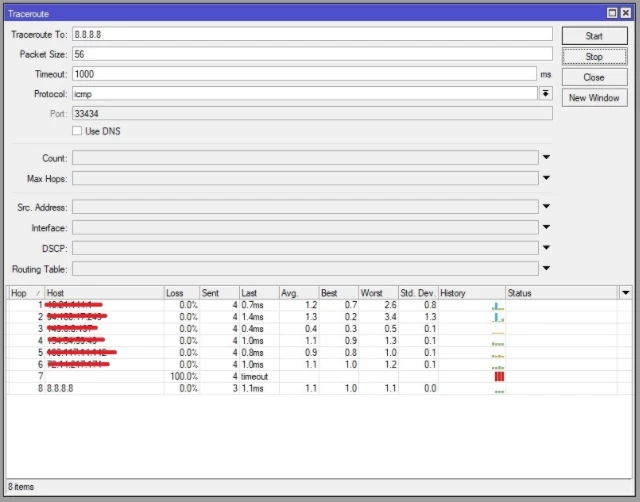
در تصویر بالا روند اجرای آن را نشان می دهد. در این مثال IP مقصد (8.8.8.8) را در قسمت “Traceroute To” وارد کنید. پس از ارائه IP، تمام جزئیات مورد نیاز را پر کنید، بنابراین در این مثال، اندازه بسته را 56، timeOut را 1000، پروتکل را به عنوان ICMP در نظر گرفتیم (شکل کامل ICMP، پروتکل پیام کنترل اینترنت است که یک پروتکل پشتیبانی است. در یک مجموعه پروتکل اینترنت)، و پورت به عنوان 33434 در نظر گرفتیم. پس از ارائه تمام جزئیات، روی دکمه Start کلیک کنید تا Traceroute در MikroTik شروع شود. هنگامی که سیستم فرآیند را متوقف کرد، نتایج مورد نیاز را از MikroTik دریافت خواهید کرد.
نتیجه پایانی
با استفاده از ابزار MikroTik Traceroute می توانید ببینید که بسته ها چگونه از طریق شبکه عبور می کنند و در کجا ممکن است از کار بیفتند یا کند شوند. با استفاده از این اطلاعات میتوانید رایانه، روتر، سوئیچ یا سایر دستگاههای شبکه را که احتمالاً باعث مشکلات یا خرابیهای شبکه میشوند، تعیین کنید.